Ao escrever conteúdo no InDesign, muitas vezes é necessário colocar pontos: a digitação manual dos períodos entre os títulos das seções e os números das páginas é uma longa história, ou fazê-lo automaticamente para que você possa editar os limites do texto.
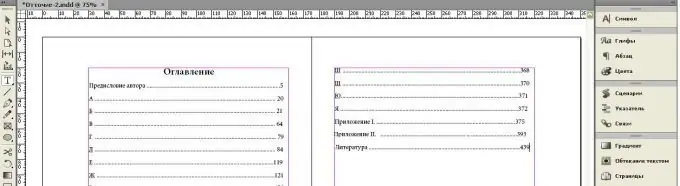
Instruções
Passo 1
Opção 1. Se as linhas foram feitas manualmente, é necessário configurá-las automaticamente. Para fazer isso, primeiro selecione o texto e substitua os pontos por espaços: Editar Encontre / Substitua o ponto por um espaço e, em seguida, substitua 3 espaços por 2 e, após o número de substituições ser reduzido a 0, substitua 2 espaços por Tab (denotado como ^ t -sign ^ é digitado como 6 no teclado inglês).

Passo 2
Agora selecione o texto e vá para o menu TextTabulators. Na caixa Contorno, coloque um ponto, selecione a seta indicando a posição da margem direita do texto e mova-a para a direita para ajustar o ponto de saída para a seta◄, que significa a margem direita, alinhando-a com ela.
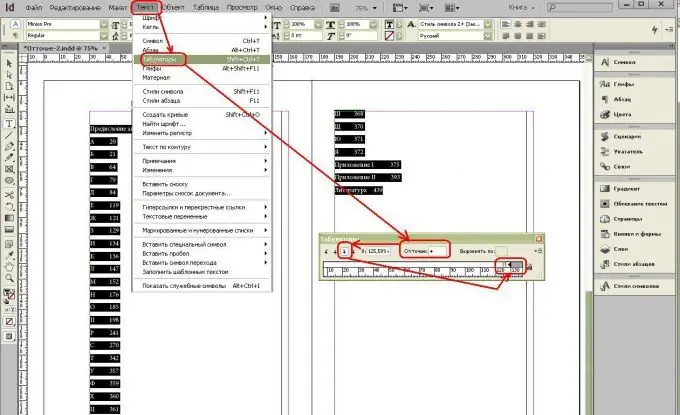
etapa 3
Como resultado, o Índice ficará assim. Você pode ajustar as bordas do texto movendo as setas e, às vezes, não custa nada limpar tudo se as bordas do texto forem inicialmente diferentes para cada parágrafo.
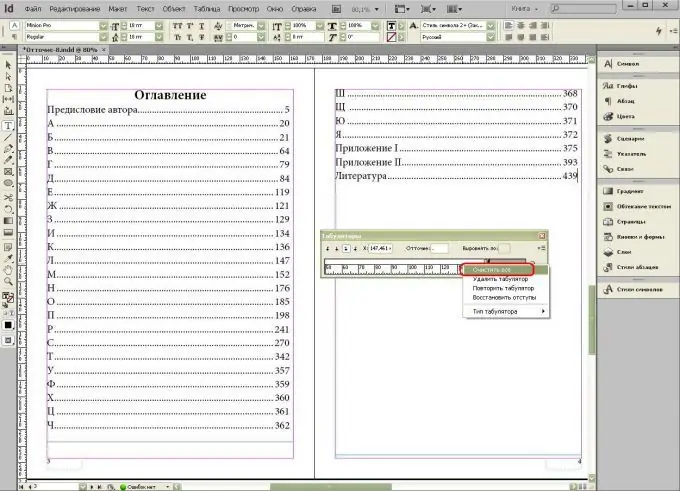
Passo 4
Opção 2. Selecione o texto, vá para o menu superior Estilos de Parágrafo de Texto ou o menu pop-up Estilos de Parágrafo Editar Parágrafo vá para a guia Abas e da mesma forma defina um ponto na seção Pontos e mova as bordas do texto usando o seta à direita.
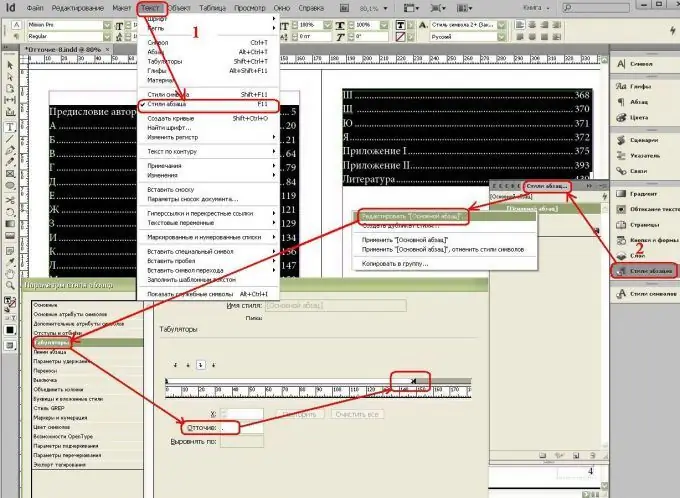
Etapa 5
Opção 3 (a mais fácil). Selecione o texto Vá para o menu Text-Tabs, selecione um ponto na seção Outlines e mova a borda do texto. Desmarcando Posicione o cursor entre o texto e o número da página Pressione Tab e voila - uma linha aparece!






